Così come per qualunque altra applicazione, l’adozione della dark mode su Chrome può essere utile in determinati contesti.
In caso di utilizzo notturno o comunque di scarsa illuminazione, questa permette di non affaticare gli occhi. Ciò però non vuol dire che si tratti di una soluzione adatta a tutti. Per alcuni, questa modalità di visualizzazione è fastidiosa o, più semplicemente, sono ancorati al design classico del noto browser.
In questo articolo ti spiegheremo come disattivare la modalità oscura su diversi dispositivi.
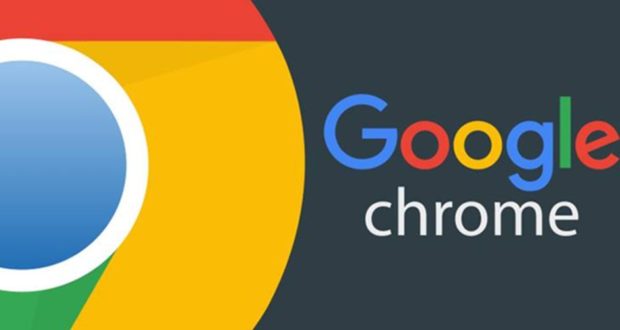
Indice dei contenuti
Come disattivare la modalità oscura in Chrome su un Mac
Se l’illuminazione del tuo Mac va attenuandosi mentre lavori in condizioni di scarsa illuminazione, probabilmente hai selezionato la funzione dark mode. Questa è una manna dal cielo per alcuni, ma potresti non apprezzarla personalmente.
In tal caso, non preoccuparti: si tratta di un processo semplice. Per sapere come farlo, segui queste istruzioni:
- Fai clic sull’icona Apple nell’angolo in alto a sinistra dello schermo;
- Seleziona Preferenze di Sistema;
- Tocca l’icona Generale;
- Accanto alla parola Aspetto, scegli Luce.
Come disattivare la modalità oscura in Chrome su un PC Windows
Il tuo PC si è improvvisamente “spento” mostrando tutto molto più scuro e non sai il perché? La funzione dark mode potrebbe essersi attivata. Forse l’hai selezionata e accesa per sbaglio, ma hai dimenticato come disattivarla. Non importa il motivo: la soluzione per ripristinare il funzionamento abituale del computer è alquanto semplice.
Gli utenti di Chrome per Windows possono disabilitare facilmente questa funzione in diversi modi, a seconda della versione del sistema operativo Microsoft in uso.
Per gli utenti di Windows 10, procedere come segue:
- Avvia Chrome e vai su Google.com;
- Fai clic su Impostazioni nell’angolo inferiore destro dello schermo;
- Per disabilitarlo, tocca Tema scuro.
C’è un modo alternativo per disabilitare la modalità oscura per gli utenti di Windows 10. Per utilizzare questo metodo, attieniti alla seguente procedura:
- Fai clic su Start e seleziona Impostazioni;
- Tocca Personalizzazione;
- Dal riquadro di sinistra, scegli Colori;
- Utilizzando il menu a discesa, premere Luce.
Gli utenti di Windows 11 devono seguire i passaggi seguenti:
- Fai clic su Start e selezionare Impostazioni;
- Dal riquadro di sinistra, scegli Personalizzazione;
- Tocca il tema Luce.
Come disattivare la modalità oscura in Chrome su un Chromebook
Se il tuo Chromebook si affievolisce nel corso della giornata, probabilmente hai attivato la dark mode. Alcuni utenti trovano molto più semplice modificare la luminosità dello schermo in base alle condizioni di illuminazione, ma non è per tutti. La disattivazione di questa funzione è semplice. Per farlo, segui questi passaggi:
- Fai clic sull’ora nell’angolo inferiore destro dello schermo;
- Individua l’icona Tema scuro e toccala per disabilitare la dark mode.
Come disattivare la modalità oscura in Chrome su un iPhone
A volte la modalità oscura del tuo iPhone si attiverà quando non è necessario (durante una giornata nuvolosa, ad esempio). Questo può essere fastidioso e aumentare l’affaticamento degli occhi. Potresti aver abilitato accidentalmente questa funzione o l’hai attivata di proposito, ma scopri che non fa per te. Se desideri disattivare questa funzionalità, procedi nel seguente modo:
- Tocca l’icona Impostazioni;
- Individua e fai clic su Display e luminosità;
- Sotto l’intestazione Aspetto, seleziona Luce.
Come disattivare la modalità oscura in Chrome su un dispositivo Android
Se il tuo Android entra in modalità oscura e non lo trovi utile, c’è un modo semplice per disabilitare la funzione. Puoi scegliere di disattivare questa funzione apportando una modifica alle impostazioni di Google Chrome. Per sapere come farlo, segui i passaggi descritti di seguito:
- Avvia l’app Google Chrome;
- Nell’angolo in alto a destra dello schermo, tocca l’icona con i tre punti;
- Dal menu, scegli Impostazioni;
- Vai alla sezione Nozioni di base e premi Temi;
- Scegli l’opzione per Luce.
Come disattivare la modalità oscura in Chrome su un iPad
Disabilitare la funzione della modalità oscura sul tuo iPad è simile a farlo su un iPhone. Se non ti piace questa funzione e preferisci disabilitarla, è abbastanza facile da fare. Sebbene alcuni utenti lo trovino utile in situazioni di scarsa illuminazione, potrebbe non essere adatto a tutti. Per disattivare la modalità oscura, segui i passaggi descritti di seguito:
- Tocca l’app Google Chrome;
- Scorri verso il basso e individua il pulsante del tema della modalità oscura;
- Tocca per disattivare tale funzione.
Conclusioni
Sebbene sia ottima per ridurre l’affaticamento degli occhi in condizioni di scarsa illuminazione, la dark mode di Chrome potrebbe non essere utile quando si dispone di luce sufficiente. Disabilitare questa funzione è facile, indipendentemente dal dispositivo che stai utilizzando.
La gestione della stessa poi, è agevole sulla maggior parte delle piattaforme: di solito, è possibile modificare il suo comportamento o disattivarla/attivarla tramite le impostazioni di sistema o nelle preferenze del sistema operativo in uso.












